Si es nuevo en Photoshop y quiere saber cómo anular la selección de algo en Photoshop, lea este artículo sobre Paisahack sobre 'Tutorial definitivo: ¿Cómo anular la selección en Photoshop?'
[bctt tweet=”Tutorial definitivo: ¿Cómo anular la selección en Photoshop?”]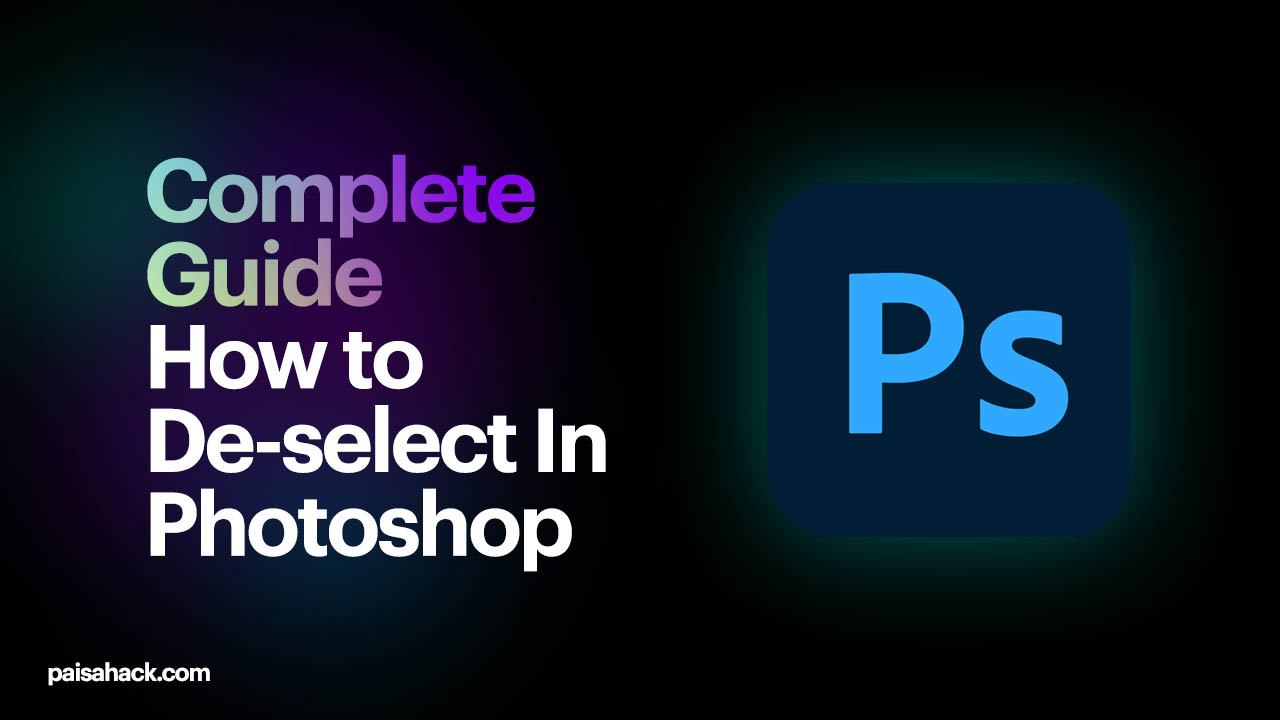
Deseleccionar en Photoshop
Adobe Photoshop es un editor de gráficos desarrollado por Adobe Inc y publicado por Adobe Inc. Adobe Photoshop se creó en 1988. Adobe Photoshop está disponible para macOS, Microsoft Windows y iPad.
Si también eres nuevo en Photoshop y no sabes muchas cosas sobre esto, entonces hoy te voy a decir cómo deseleccionar algo en Photoshop. Anular la selección de algo es una de las características más importantes de Adobe Photoshop y debe saber cómo usarla.
Imagínese si está trabajando duro en un diseño en Photoshop y necesita anular la selección de algo y no sabe cómo hacerlo, entonces se enfrentará a algunos problemas. Así que hoy les diré cómo anular la selección de texto, capas y otras cosas en Adobe Photoshop.
¿Cómo deseleccionar en Photoshop?
Hoy, en este artículo, resolveré sus problemas relacionados con la deselección en Photoshop, a continuación se detallan los pasos sobre cómo puede deseleccionar parte de la selección en Photoshop.
Método 1: Seleccione la parte que desea, luego vaya al menú de selección y elija anular la selección.
Método 2: Presione Ctrl+D para anular la selección. Es una opción fácil. Recuerde, el valor predeterminado de Photoshop utiliza Ctrl+D para anular la selección. Es un atajo de teclado. Pero puede personalizar estos atajos desde la opción Atajos de teclado.
Seleccione los métodos abreviados de teclado en el menú Editar. Luego vaya a seleccionar una opción y verá un acceso directo anulado y encontrado. Puede cambiar los accesos directos desde allí si lo desea.
¿Cómo anular la selección de la herramienta de marquesina en Photoshop?
Photoshop tiene cuatro herramientas Marquee. Generalmente, esta herramienta de selección se usa para hacer una forma o aplicarla para cortar productos cuadrados como un paquete o un objeto cuadrado. La herramienta Marquee es una de las herramientas utilizadas en Photoshop, así que le diré cómo puede anular la selección.
Bueno, el proceso es el mismo que el anterior pero aún así, te diré algunos pasos,
- Para usar la herramienta de marquesina, vaya a la sección de herramientas y a la herramienta de marquesina de selección
- Después de usarlo, vaya al menú de selección o elija Deseleccionar de todas las opciones
- También puede utilizar directamente CTRL+D para anular la selección. Es fácil, pero muchas personas olvidan ese acceso directo, por lo que si también lo olvida, puede seguir los pasos anteriores.
Artículos similares que te gustarían
- ¿Cómo dividir la pantalla en Chromebook?
- Requisitos del sistema de Adobe After Effects
- Powerdirector premium Apk para Android
- ¿Cómo usar la computadora portátil como Monitor para Xbox?
Palabras finales
Si también eres nuevo en Photoshop y estás tratando de aprenderlo. Entonces necesitas ver tutoriales en youtube y tratar de leer algunos blogs como este que te ayudarán a aprender más rápido. Si no sabe cómo anular la selección de algo en Photoshop o cómo anular la selección de una herramienta de marquesina en Photoshop, lea esta guía que lo ayudará. Este artículo le brinda una guía paso a paso sobre cómo anular la selección en Photoshop.
¡Estén atentos para más contenido impresionante!
